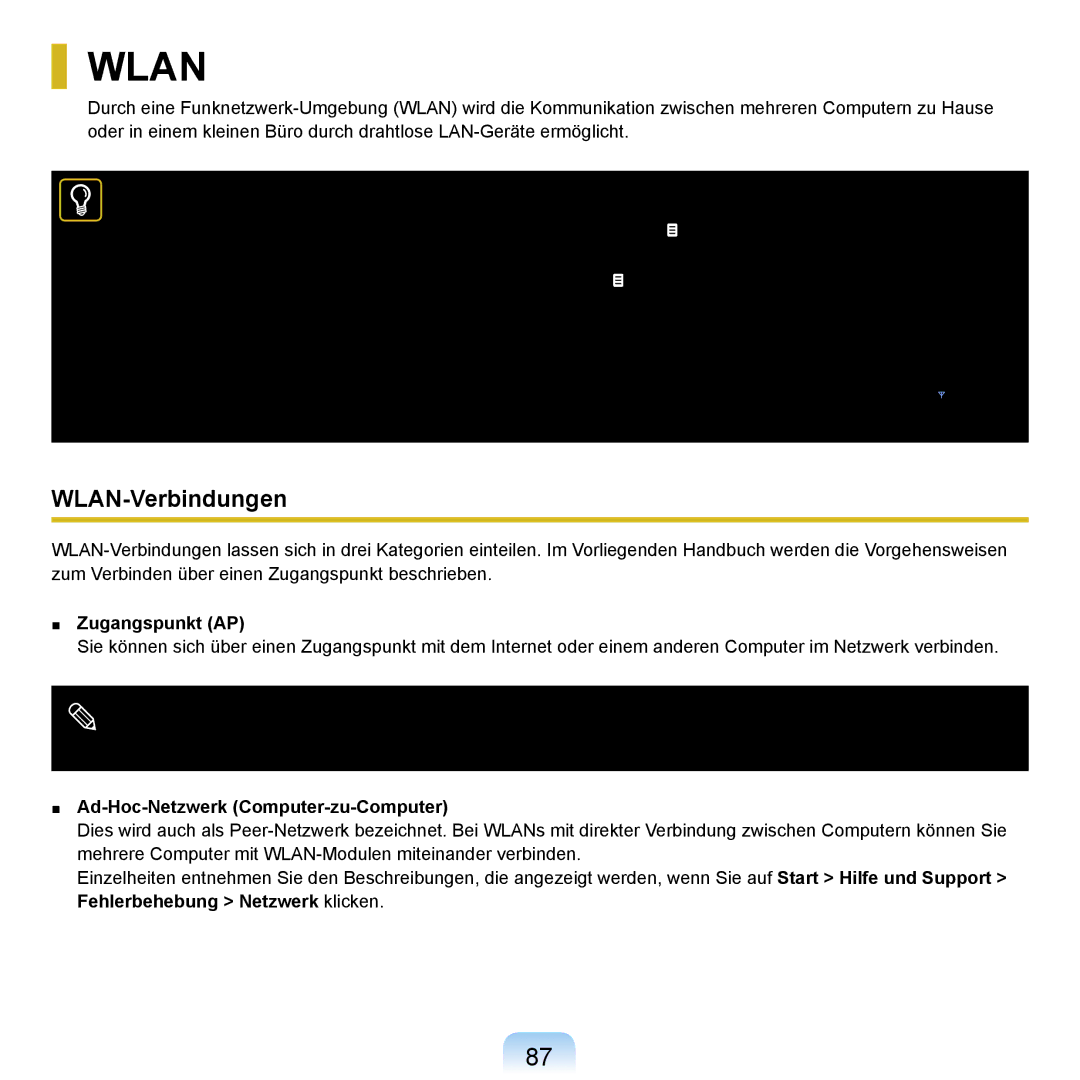WLAN
Durch eine
Vor der ersten Verwendung
Sie können die Netzwerkeinstellungen mit Easy Network Manager konfigurieren. ![]() S. 89
S. 89
■Die nachfolgenden Beschreibungen gelten für Computermodelle mit einer ![]() S. 89
S. 89
Ein
Die Abbildungen in diesem Handbuch können je nach
■Wenn Sie WLAN verwenden möchten, müssen Sie das WLAN zuerst einschalten. Drücken Sie hierzu auf die Fn + ( ![]()
![]()
Wenn WLAN aktiviert ist, leuchtet die
WLAN-Verbindungen
■Zugangspunkt (AP)
Sie können sich über einen Zugangspunkt mit dem Internet oder einem anderen Computer im Netzwerk verbinden.
Was ist ein Zugangspunkt (AP)?
Ein Zugangspunkt ist ein Netzwerkgerät, das als Brücke zwischen verdrahteten und drahtlosen LANs dient. Es entspricht einem drahtlosen Hub in einem Kabelnetzwerk. Sie können mehrere Computer mit
■Ad-Hoc-Netzwerk (Computer-zu-Computer)
Dies wird auch als
Einzelheiten entnehmen Sie den Beschreibungen, die angezeigt werden, wenn Sie auf Start > Hilfe und Support > Fehlerbehebung > Netzwerk klicken.
87